UltraISO 이용해 윈도우 설치용 ISO 파일에 boot.wim 파일 대체하고 TPM우회하여 ISO 만들기
이 방법은 현재 저도 사용중이며, 윈도우11.22H2.22621 버전 및 22623 버전 및 Insider Preview
버전에도 적용 가능한 방법입니다.
이 게시글은 윈도우 설치용 ISO 파일 내부의 boot.wim 파일 대체하고 병합하기 입니다.
아래 "윈도우 포럼" 의 제가 쓴 게시글 하단에서 "UltraISO 포터블" 을 다운로드 받습니다.
https://windowsforum.kr/lecture/18264882
강좌 / 팁 / 테크 - UltraISO 이용한 ISO 에 WIM 병합하기
UltraISO 이용한 ISO 에 WIM 병합하기 아래 "UltraISO 포터블" 을 받습니다. 왼쪽 상단 열기 아이콘 클릭하여 병합하고자 하는 ISO 열어줍니다. 왼쪽 아래 로컬에서 대체할 WIM 파일을 찾아줍니다.
windowsforum.kr
TPM-PASS 된 Boot.WIM 파일을 구해야 합니다.
아래 제 구글 드라이브에 있습니다. 다운로드 하신 후 파일 이름을 boot.wim 으로 변경해 줍니다.
https://drive.google.com/file/d/1WXfDW4YiU1F9KN-jIe5ZPJ6JBH9Bz4D3/view?usp=sharing
Boot.Tpm-Pass.wim
drive.google.com
다운로드한 UltraISO 포터블파일의 압축을 풀어준 후 실행해 줍니다.
왼쪽 상단 열기 아이콘 클릭하여 병합하고자 하는윈도우 설치용 ISO 파일을 열어줍니다.

왼쪽 아래 로컬에서 대체할 WIM 파일을 찾아줍니다. 선택한 후 상단 ISO 이미지에서 "sources" 폴더 내에 있는
기존 boot.wim 파일을 삭제 후 아래 로컬에서 찾은 대체할 boot.wim 파일을 마우스로 끌고 가서 넣으면 복사됩니다.

그리고, 복사한 wim 파일의 이름을 boot.wim 으로 변경해 준 후 왼쪽 상단 다섯번 째 "다른이름으로 저장" 아이콘을
클릭하여 저장하고자 하는 위치 및 파일이름을 입력해 주면 ISO 파일이 생성됩니다.
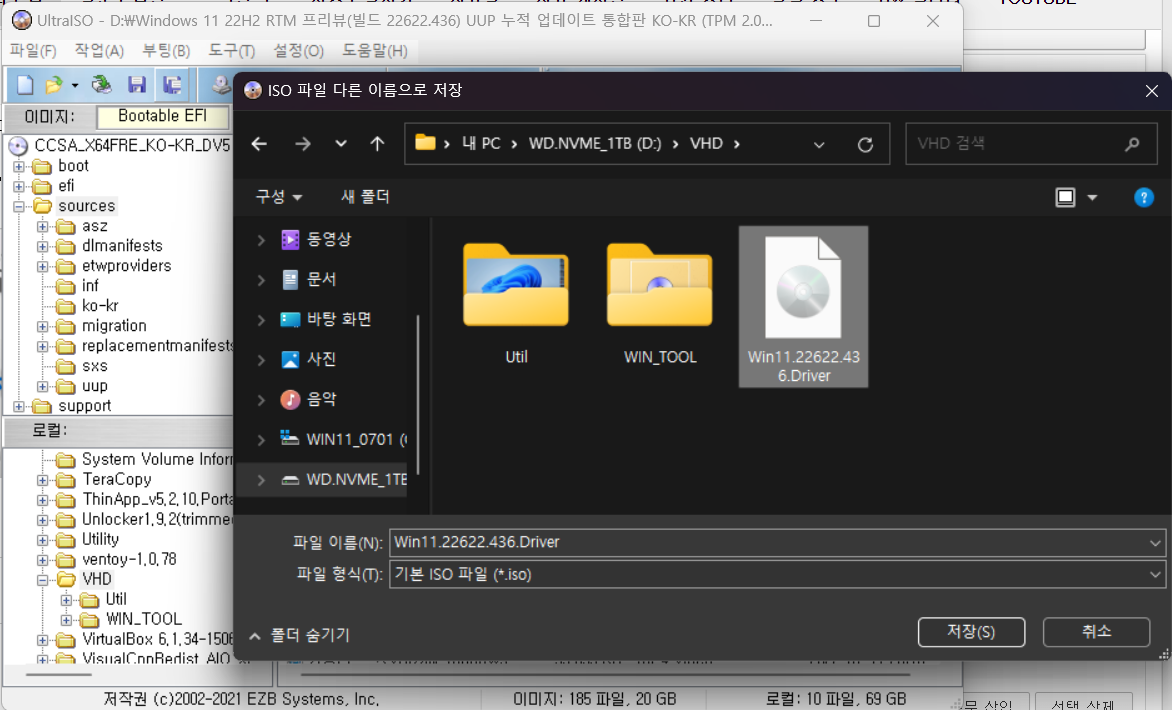

이 작업을 완료한 후 기존 파일이나 데이터 보존한 상태로 윈도우 설치하시려면 작업 완료된 ISO 파일을 더블 클릭하여
가상 드라이브에 마운트 해 준 후 setup 실행해 주면 기존 윈도우 상태 유지된 채로 업데이트 가능합니다.
아니면 그냥 윈도우 설치 테스트만 하시려면 아래 제가 쓴 게시글
"WinNtSetup 이용하여 윈도우 설치용 VHD 만들기" 참고하셔서 진행하시면 됩니다.
WinNtSetup 사용하여 윈도우 설치용 VHD(가상 드라이브 파일) 만들기
WinNtSetup 사용하여 윈도우 설치용 VHD(가상 드라이브 파일) 만들기 준비물: 1.윈도우 설치용 ISO 파일, 2.드라이버 설치용 EasyDrv7**.ISO 파일, 3.WinNtSetup 실행파일 WinNtSetup 프로그램 파일은 아래 "윈도우
hidongkim5971.tistory.com
감사합니다.꾸~~~뻑
'윈도우10.11 및 응용프로그램' 카테고리의 다른 글
| 내용추가-WinNtSetup 사용하여 윈도우 설치용 VHD(가상 드라이브 파일) 만들기 (0) | 2022.12.01 |
|---|---|
| Windows 11 업데이트 버전 배포 시 사전 작업 순서... (0) | 2022.11.30 |
| UltraISO 이용하여 ISO 파일에 install.wim 파일 대체하고 병합하기 (0) | 2022.11.30 |
| VHD 에 윈도우 및 프로그램 설치 후 WIM 파일 추출하기 (0) | 2022.11.30 |
| WinNtSetup 사용하여 윈도우 설치용 VHD(가상 드라이브 파일) 만들기 (0) | 2022.11.30 |



